Wi-Fi ir savienots, bet internets nedarbojas. Lapas neatveras
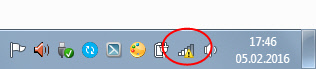
- 1339
- 136
- Charles McDermott
Wi-Fi ir savienots, bet internets nedarbojas. Lapas neatveras
Nav reti saskarties ar problēmu, ja internets nedarbojas pēc ierīces savienošanas ar Wi-Fi tīklu. Ir savienojums, šķiet, ka viss ir labi, bet internets nedarbojas. Lapas pārlūkprogrammā neatveras, programmas neredz interneta savienojumu. Parasti šāda problēma parādās, iestatot Wi-Fi maršrutētāju. Bet bieži vien ir reizes, kad viss darbojas, ir piekļuve internetam, un kādā brīdī tas vienkārši pazūd. Tajā pašā laikā ir savienots tas pats klēpjdators, viedtālrunis vai planšetdators Wi-Fi, bet neieiet internetā.
Es pats vairākkārt esmu saskāries ar šādu problēmu. Ir daudz iemeslu un risinājumu. Tāpēc galvenais ir izdomāt visu kārtībā. Saprast, kurš ir vainīgs šajā situācijā, un novērst problēmu. Ir skaidrs, ka vai nu Wi-Fi maršrutētājs ir vainīgs (kas biežāk ir viss), vai arī mūsu ierīce, kurā internets ir pārtraucis darboties. Tas var būt dators, klēpjdators, planšetdators, tālrunis utt. D. Nav nozīmes. Ir tikai viens rezultāts - ir savienojums ar bezvadu tīklu, bet nav interneta.
Skaidri sakot, mēs sadalīsim rakstu trīs punktos:
- Ko darīt, ja problēma ir saistīta ar maršrutētāju.
- Problēmas risināšana klēpjdatorā, stacionārā datorā.
- Un interneta problēmas risinājums mobilajās ierīcēs (planšetdatori, viedtālruņi).
Un kā es jau rakstīju iepriekš, mums jāatrod iemesls, kāpēc internets nedarbojas mūsu ierīcē. Kā liecina prakse, Maršrutētājs galvenokārt ir vainīgs, Pats Wi-Fi tīkls. Ja jūs saskaraties ar šo problēmu Iestatot maršrutētāju, Pēc tam sekojiet saitei un izlasiet atsevišķu rakstu ar lēmumiem: iestatot maršrutētāju, raksta “bez piekļuves internetam” vai “ierobežots”, un nav nekāda sakara ar internetu. Viss ir sīki aprakstīts un detalizēti parādīts.
Ja rodas problēma, kad ir savienots Wi-Fi, bet internets nedarbojas, vienmēr vispirms pārbaudiet maršrutētāja un interneta savienojumu, kā es aprakstīju iepriekš. Tā kā iemesls ir ļoti reti sastopams pašos klēpjdatoros, viedtālruņos, planšetdatoros un citās ierīcēs.
Ja Wi-Fi internets nedarbojas maršrutētāja problēmu dēļ
Kā uzzināt un pārbaudīt? Ļoti vienkārši. Jums, visticamāk, ir vairākas ierīces, kuras var savienot ar Wi-Fi. Mēs tos savienojam ar savu tīklu, un, ja internets nedarbojas nevienā ierīcē, tad problēma ir tieši maršrutētājā. Vai arī jūs varat savienot klēpjdatoru (viedtālruni, planšetdatoru) ar citu Wi-Fi tīklu un pārbaudīt darbu. Pēc tam, kad esat pārliecināts, ka problēma ir maršrutētājā, varat mēģināt to atrisināt:
- Vispirms vienkārši atsāknējiet savu maršrutētāju. Jūs varat pat vairākas reizes.
- Pārliecinieties, ka ir samaksāts internets, un pakalpojumu sniedzēja pusē nav problēmu. Lai uzzinātu, varat piezvanīt, lai atbalstītu interneta pakalpojumu sniedzēju. Jūs varat arī savienot internetu tieši ar datoru (ja ir šāda iespēja) un pārbaudīt, vai tas darbosies bez maršrutētāja.
- Pārbaudiet, vai vadi ir pareizi savienoti ar maršrutētāju. Apskatiet arī paša maršrutētāja rādītājus (vai tie mirgo, kā parasti).
- Ja internets darbojas bez maršrutētāja, tad jums jāpārbauda iestatījumi. Varbūt iestatījumi ir lidojuši, un maršrutētājs nevar izveidot savienojumu ar internetu, instalēt savienojumu ar interneta pakalpojumu sniedzēju. Es nezinu, kāds jums ir maršrutētājs, tāpēc meklējiet instrukcijas savam ražotājam mūsu vietnē, sadaļā "Rotter iestatījumi" (izvēlne augšpusē).
- Ja Wi-Fi tīkls nav jūsu, ir pilnīgi iespējams, ka viņas darbā parādījās dažas problēmas. Vai, piemēram, kaimiņš nemaksāja par internetu 🙂
Šeit ir vēl viens detalizēts raksts par šo problēmu, kas noteikti noderēs: maršrutētājs nedod internetu Wi-Fi. Ko darīt?
Wi-Fi klēpjdators ir savienots, bet nav piekļuves internetam
Ja problēma parādījās tikai klēpjdatorā vai stacionārā datorā, jums jāpārbauda daži iestatījumi. Pēc savienošanas jums, visticamāk, būs dzeltena izsaukuma ikona netālu no savienojuma ikonas un statuss "Bez piekļuves internetam", vai "Ierobežots".
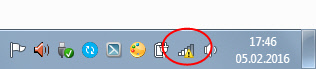
Un, mēģinot atvērt vietni, mēs redzēsim kļūdu "Lapa nav pieejama".
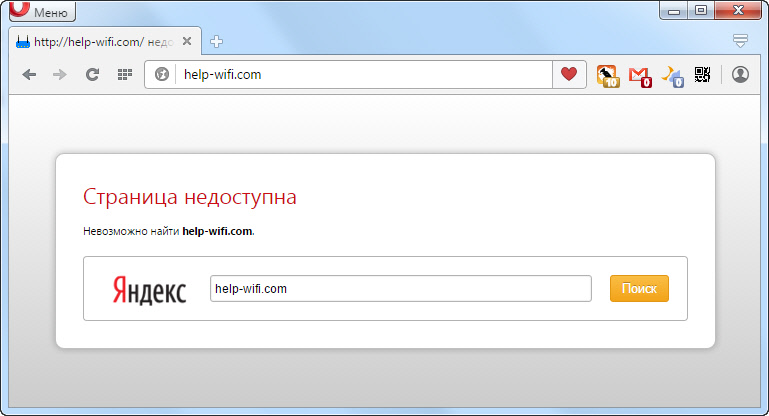
Mums jau ir liels raksts par lēmumu ar lēmumu "bez piekļuves internetam" Windows 7. Ja jums ir Windows 10, skatiet šo rakstu.
Pirmkārt, es ieteiktu klēpjdatora pārlādēšanu un pārbaudīt, vai ir iestatīta IP adreses automātiska saņemšana bezvadu savienojuma īpašumos. Jūs to varat izdarīt šādi:
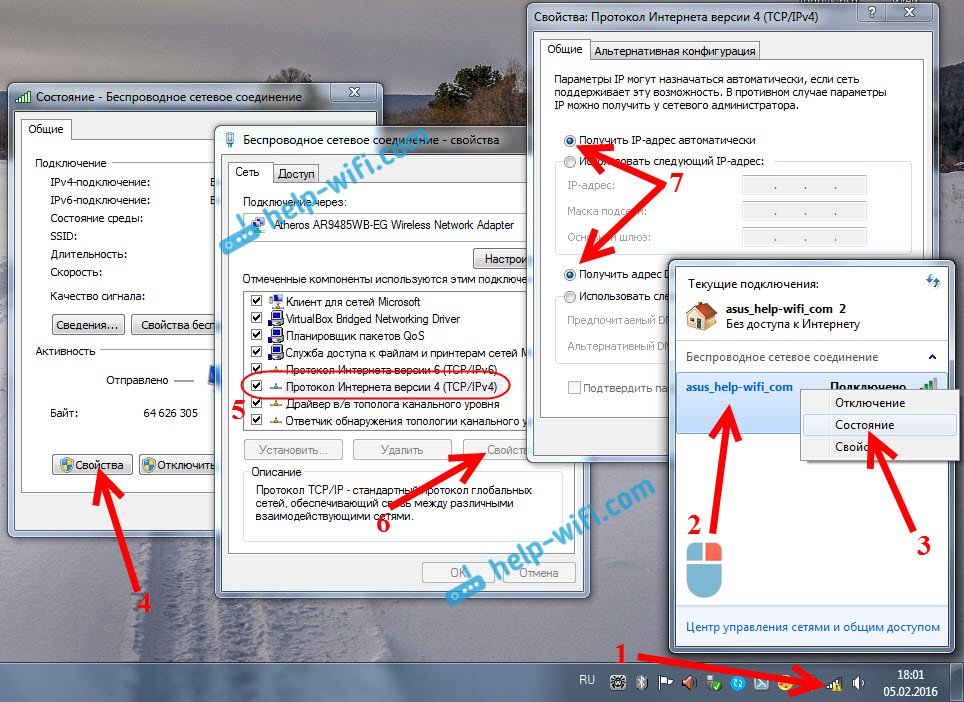
Rakstos, saites, uz kurām es iedevu iepriekš, es šo procesu aprakstīju sīkāk. Ir arī citi risinājumi.
Piezīme. Varbūt jūsu pārlūkprogrammā ir DNS kļūda vai kaut kas tamlīdzīgs. Šajā gadījumā skatiet atsevišķu rakstu, atrisinot kļūdu "Jūs nevarat atrast servera DNS adresi".
Ko darīt, ja Wi-Fi ir savienots pa tālruni (planšetdatorā), bet internets nedarbojas?
Mobilajās ierīcēs, kas darbojas operētājsistēmā Android, iOS vai Windows Phone, tieši tāda pati situācija. Savienojumu ar bezvadu tīklu var instalēt, bet pārlūkprogrammas lapas netiks atvērtas.
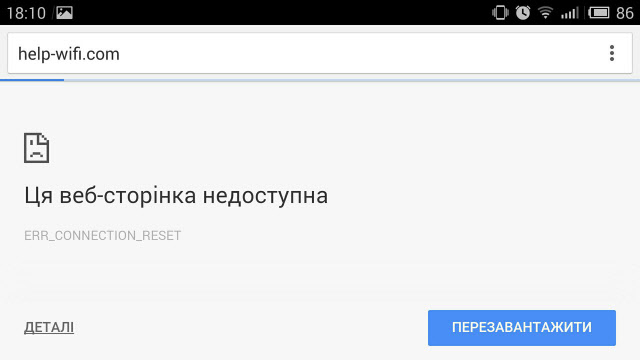
Starp citu, Android ierīcēs savienojuma ikona ar Wi-Fi var būt pelēka, nevis zilā krāsā. Šajā gadījumā pārbaudiet, vai datums un laiks ir iestatīti pareizi. Ja esat pārliecināts, ka problēma ir jūsu ierīcē, nevis Wi-Fi tīklā, restartējiet mobilo ierīci un mēģiniet vēlreiz izveidot savienojumu. Pārbaudiet arī, kā darbosies internets, izveidojot savienojumu ar citiem bezvadu tīkliem.
Noteikti apskatiet raksta padomus, kāpēc Android planšetdatorā vai viedtālrunī nedarbojas Wi-Fi?
Ja padomi nepalīdzēja, tad komentāros aprakstiet savu problēmu. Es mēģināšu kaut ko ieteikt.
- « Wi-Fi darbojas nestabili. Kāpēc internets sabojājas caur Wi-Fi maršrutētāju?
- Asus maršrutētājs neizdala internetu, izmantojot Wi-Fi tīklu. Ko darīt? »

